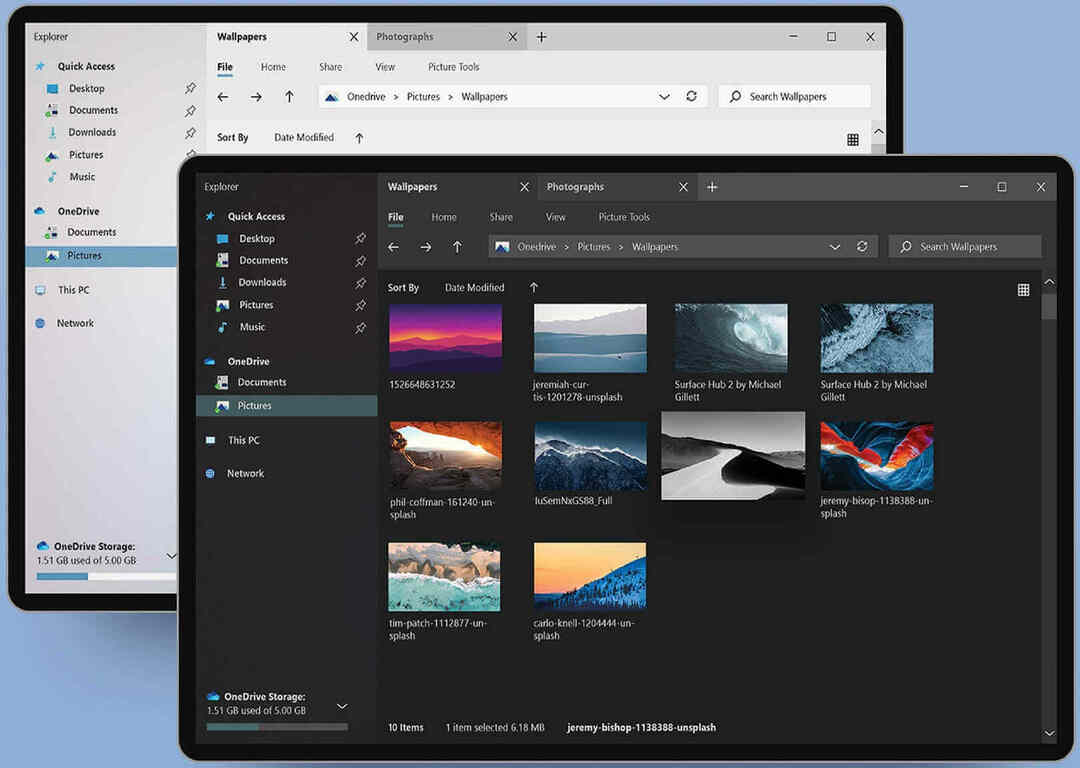- Windows 10 ima brojne prednosti, ali postoje određene datoteke, poput .hlp, koje ovaj sustav više ne može otvoriti.
- Rješenje ovog problema je upotreba aplikacije treće strane koja je dizajnirana za stvaranje i otvaranje sadržaja pomoći.
- Također možete pokušati pretvoriti .hlp dokument u popularniji format, poput PDF-a.
- Naredbeni redak ugrađeni je uslužni program za Windows koji može biti koristan za otvaranje ove vrste datoteka.

Ovaj softver će održavati i pokretati upravljačke programe, čime će se zaštititi od uobičajenih računalnih pogrešaka i kvara hardvera. Provjerite sve svoje upravljačke programe u 3 jednostavna koraka:
- Preuzmite DriverFix (ovjerena datoteka za preuzimanje).
- Klik Započni skeniranje pronaći sve problematične upravljačke programe.
- Klik Ažuriranje upravljačkih programa kako biste dobili nove verzije i izbjegli kvarove u sustavu.
- DriverFix je preuzeo 0 čitatelji ovog mjeseca.
Windows 10 je moderni operativni sustav, stoga ima nekoliko problema s kompatibilnošću sa starijim softverom. Na primjer, ne može izvorno otvoriti .hlp datoteke i postoji nekoliko uzroka ovog problema.
Mnogi programi dolaze s vlastitim datotekama pomoći, a neki stariji programi koriste .hlp format za te datoteke.
Ovaj su format podržavale starije verzije Windowsa, ali Windows 10 nema izvornu podršku za njega, što znači da ne možete otvoriti .hlp datoteke na najnovijem OS-u tvrtke Microsoft.
Hlp datoteke obično se koriste za čitanje dokumentacije pomoći za starije programe. Međutim, prema korisnicima, oni nisu u mogućnosti pregledavati .hlp datoteke.
U ovom ćemo vam članku predstaviti rješenja za rješavanje ove nevolje i kako otvoriti hlp datoteke na vašem Windows 10 Računalo.
Kako mogu otvoriti .hlp datoteke u sustavu Windows 10?
1. Koristi namjenski alat treće strane
Ako želite otvoriti .hlp datoteke u sustavu Windows 10, uvijek možete koristiti rješenja treće strane. Preporučujemo vam alat koji se može koristiti i za autorizaciju i za otvaranje ovih vrsta datoteka.
Također će vam pomoći da stvorite pomoć, politike i sadržaj baze znanja. Korištenjem bogatih medija možete biti sigurni da vaš tekst izgleda sjajno i da ga je lako razumjeti.
Nakon stvaranja sadržaja možete odabrati generiranje rezultata za više platformi, web ili mobilnih uređaja, ili odabrati niz različitih unaprijed postavljenih postavki, kao što su PDF, HTML5 i još mnogo toga.

Adobe RoboHelp
Otvorite sve .hlp datoteke sa svog Windows 10 s jednim od najboljih dostupnih softverskih rješenja.
2. Kopirajte winhlp32.exe s računala sa sustavom Windows XP

Windows 10 nema datoteku winhlp32.exe koja je zadužena za .hlp datoteke, a da biste riješili taj problem, možete kopirati ovu datoteku iz Windows XP ako imate neko staro računalo sa sustavom Windows XP.
Također, ako imate instalacijski disk za Windows XP, na računalu možete postaviti virtualni stroj s Virtualboxom, instalirati Windows XP i prenijeti winhlp32.exe.
Ako ne znate kako postaviti VM ili koje alate koristiti, preporučujemo vam da pogledate naš namjenski vodič i naučite sve što trebate znati.
Mogli biste ovu datoteku moći preuzeti na mreži iz izvora nezavisnih proizvođača, ali ta datoteka može sadržavati zlonamjerni softver, stoga budite oprezni i budite sigurni da ste je skenirali svojim antivirusom.
3. Pretvorite .hlp datoteke u PDF dokumente
Iako .hlp datoteke imaju svoju prednost, neki korisnici sugeriraju da je najbolji način pregledavanja tih datoteka pretvoriti ih u PDF dokumenti.
Ovo je relativno jednostavan postupak, ali da biste to učinili, morate pronaći odgovarajući pretvarač na mreži. Na mreži postoji mnogo besplatnih pretvarača, pa slobodno isprobajte bilo koji od njih.
4. Koristite naredbeni redak
- Stvoriti TEMP mapu na vašem D voziti. Mjesto direktorija bi bilo D: TEMP.
- Sad kopirajte winhelp32.exe do D: TEMP imenik.
- Otvorite Notepad i zalijepite sljedeće retke:
@echo off
postavi crtpth =% CD%
preuzimanje / f "% windir% winhlp32.exe"> nul
icacls "% windir% winhlp32.exe" / grant * S-1-5-32-544: F> nul
copy / y "% crtpth% winhlp32.exe"% windir%
icacls "% windir% winhlp32.exe" / setowner "NT ServiceTrustedInstaller"> nul
jeka.
odjek Gotovo.
jeka.
odjek Pritisnite bilo koju tipku za izlaz
stanka> nul
Izlaz
- Sada kliknite na Datoteka, ondaSpremi kao.

- Postavi Spremi kao vrstu do Sve datoteke. Unesite željeni naziv datoteke kao Win10-Hlp32-Fix.cmd. Odaberi D: TEMP kao mjesto spremanja i kliknite gumb Spremi.

- Sad treba početi Naredbeni redak kao administrator. Da biste to učinili, jednostavno upišite cmd u traci za pretraživanje sustava Windows.
- Kada započne naredbeni redak, prebacite se na D: TEMP direktorij i pokrenite:
Win10-Hlp32-Fix.cmd - Ako niste upoznati s naredbenim retkom, trebali biste moći prebaciti direktorij pomoću CD naredba.
Prema korisnicima, možda ćete moći otvoriti .hlp datoteke na računalu jednostavnim pokretanjem nekoliko naredbi iz naredbenog retka, ali morate kopirati winhlp32.exe iz sustava Windows XP.
Imajte na umu da datoteku morate kopirati iz 32-bitne verzije XP-a ako koristite 32-bitnu verziju sustava Windows 10. Isto vrijedi i za 64-bitne verzije.
Ako kopirate winhlp32.exe iz 32-bitne verzije sustava Windows XP u 64-bitnu verziju sustava Windows 10, ovaj postupak možda neće uspjeti.
Nakon pokretanja Win10-Hlp32-Fix.cmd problem bi trebao biti riješen i moći ćete pregledavati .hlp datoteke na računalu. Ovo je napredno rješenje, stoga pažljivo pročitajte i slijedite upute.
5. Povucite željenu datoteku na winhlp32.exe
Prema mišljenju korisnika, da biste datoteku .hlp mogli prirodno pregledavati u sustavu Windows 10, morate kopirati winhlp32.exe iz sustava Windows XP.
Međutim, možda ćete također morati promijeniti svoja sigurnosna dopuštenja i zamijeniti određene sistemske datoteke.
Prema mišljenju korisnika, sve ove probleme mogli biste izbjeći jednostavnim pronalaženjem .hlp datoteke koju želite otvoriti i povlačenjem u datoteku winhlp32.exe.
To će automatski otvoriti .hlp datoteku bez mijenjanja sigurnosnih dozvola i moći ćete pregledati sadržaj datoteke.
6. Instalirajte zakrpani winhlp32.exe
- Preuzmite ovu arhivu.
- Nakon što ga preuzmete, izdvojite sve datoteke na računalo.
- Pronađite datoteku Instalacija, kliknite je desnom tipkom miša i odaberite Uredi.

- Notepad će se sada otvoriti. Pronađite Postavke područje i dodajte ova dva retka ako već nisu tamo:
postavite WindowsVersion = 7goto-
BypassVersionError
- Sada kliknite desnom tipkom miša Instalirajte datoteku opet i odaberite Pokreni kao administrator.

- Command Prompt otvorit će i pokrenuti određene naredbe. Nakon završetka postupka samo trebate pritisnuti bilo koju tipku da biste zatvorili naredbeni redak.

- Nakon što to učinite, samo povucite i ispustite .hlp datoteku na ikonu winhlp32.exe kako biste je otvorili.
Zadana aplikacija koja se koristi za čitanje .hlp datoteka na starijim Windows platformama je Winhelp32.exe. Stoga ćemo pokušati instalirati verziju koja je kompatibilna sa sustavom Windows 10.
Da biste to učinili, morate biti u mogućnosti otvoriti Command Prompt kao admin. Ako ga ne možete otvoriti kao administrator, prvo morate to riješiti uz pomoć našeg sveobuhvatan vodič.
Nakon što ga instalirate, trebali biste moći pokretati .hlp datoteke na računalu. Imajte na umu da je ovo rješenje prilično napredno i ako niste oprezni, možete naštetiti instalaciji sustava Windows.
Windows 10 nema izvornu podršku za otvaranje .hlp datoteka, ali ako imate stariju aplikaciju koja i dalje koristi te datoteke, možete pokušati izbjeći ovo ograničenje pomoću jednog od naših rješenja.
Ako imate bilo koje druge datoteke s nepoznatim nastavkom, možete ih pokušati otvoriti s njima najbolji softver za otvaranje svih vrsta datoteka u sustavu Windows 10.
Željeli bismo čuti vaše mišljenje o ovom pitanju, pa slobodno komentirajte u posebnom odjeljku u nastavku.
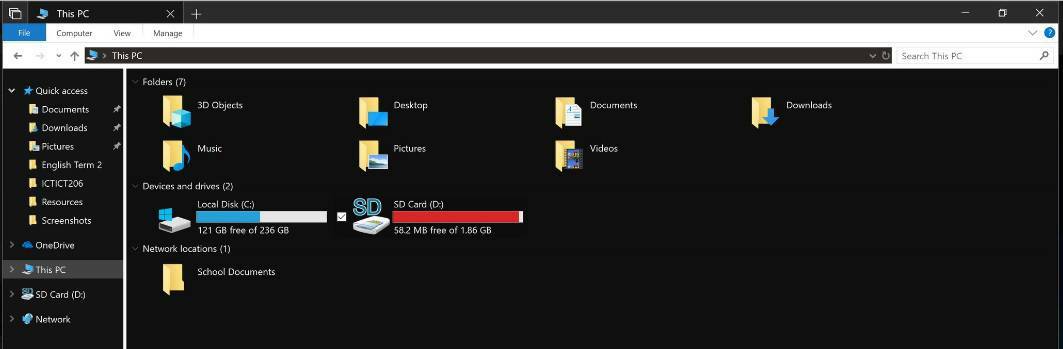
![Kako otvoriti ZIPX datoteke u sustavu Windows 10 [SIMPLE GUIDE]](/f/ac5306399e264eb8e3d6f696ad8453ba.jpg?width=300&height=460)